Top 8 tapaa korjata iPhone Voicemail ei toimi
"Ääniviesti XR: llä ei toimi. Kun yritän tehdä tervehdyksen, se sanoo, että "toiminta ei onnistunut". (com.apple.mobilephone-virhe 1035) ". Kun yritän vaihtaa vastaajaviestin salasanaa, sen jälkeen, kun uusi salasana on syötetty kahdesti, sanotaan, että" vastaaja ei ole käytettävissä yritä myöhemmin uudelleen "."
Se on ollut aika kauan, kun olemme olleetnauttimasta visuaalista vastaajapalvelua iPhonessamme. Vuodesta 2007 lähtien Applen visuaalinen vastaajaviesti on auttanut meitä näkemään viestisi luettelon ja valitsemaan, mitä kuuntelemaan tai poistamaan, mutta iOS 12 -päivityksen tai huonojen verkko-ongelmien jälkeen monet iPhonen käyttäjät ovat joutuneet kohtaamaan iPhonen ääniviestin Joten jos olet yksi niistä, joiden visuaalinen vastaaja ei ole tällä hetkellä käytettävissä iPhonessa, tämä artikkeli voi auttaa sinua. Saat parhaan 8 ratkaisua, joilla voit korjata iPhonen puheposti ei toimi.
- Yleiset iPhonen puheposti ei toimi
- Tapa 1: Sulje puhelinohjelma ja avaa se uudelleen
- Way 2: Käynnistä iPhone uudelleen
- Tapa 3: Tarkista, onko vastaaja määritetty oikein
- Tapa 4: Kytke lentokoneen tila päälle ja pois
- Way 5: Palauta vastaajaviestin salasana
- Tapa 6: Päivitä Carrier-asetukset
- Tapa 7: Vaihda solukkopalvelu
- Ultimate Ratkaisu korjata iPhone Voicemail ei toimi ReiBoot
Yleiset iPhonen puheposti ei toimi
1. iPhone ei näytä tai lataa ääniviestejä
2. iPhonen puhelinsovellus ei toimi oikein
3. Visuaalinen vastaaja ei toimi iOS-päivityksen jälkeen
4. Ei ääniviestejä hälytyksiä / ilmoituksia iPhonessa
5. Vastaaja ei ole tällä hetkellä käytettävissä / ei voi käyttää vastaajapalvelua
6. Vastaajaviestiä ei voi kuulla tai kuunnella
Tapa 1: Sulje puhelinohjelma ja avaa se uudelleen
Ensimmäinen tapa ratkaista visuaalinen vastaaja eiiPhonen työongelma on sulkemalla ja avaamalla puhelinsovellus uudelleen. Joskus helpoin ratkaisu voi ratkaista isompia ongelmia missään vaiheessa. Sulje ensin vastaajaviesti ja avaa se uudelleen nähdäksesi, onko ongelma olemassa vai ei. Jos ongelma jatkuu, siirry seuraavaan suuntaan.
Way 2: Käynnistä iPhone uudelleen
Jos visuaalinen vastaaja ei ole tällä hetkellä käytettävissä iPhonessa, voit yrittää ratkaista tämän ongelman käynnistämällä sen uudelleen. Tässä on, miten se tehdään.
Jos käytät iPhone 6: ta tai vanhempaa, sinun on painettava ja avattava "Koti" -painike ja "Äänenvoimakkuuden alennus" -painike (virtapainike, kun käytät iPhone 6: ta), kunnes Apple-logo tulee näyttöön.
Jos käytät iPhone 7 / 7Plus -laitetta, käynnistä laite uudelleen pitämällä virtapainiketta (On / Off) ja Volume Down -näppäintä alhaalla.
Jos sinulla on iPhone 8/8 Plus / X / XS / XS Max / XR, sinun on painettava äänenvoimakkuuden ylös- ja alas-painiketta. Paina sitten pitkään sivupainiketta, kunnes Apple-logo tulee näkyviin ja laite käynnistyy uudelleen.

Tapa 3: Tarkista, onko vastaaja määritetty oikein
Joskus päivitys voi muuttaa luurin asetuksia. Joten sinun täytyy tarkistaa, onko vastaaja määritetty oikein, jotta voit korjata iPhonen visuaalisen vastaajaviestin, joka ei toimi. Tässä on, miten se tehdään.
1. Siirry puhelimen sovellukseen ja valitse Vastaaja.
2. Napauta "Aseta nyt".

3. Luo uusi vastaajaviesti ja vahvista se napauttamalla "Valmis".
4. Voit valita oletustervehdyksen tai asettaa mukautetun tervehdyksen tallentamalla sen itse.
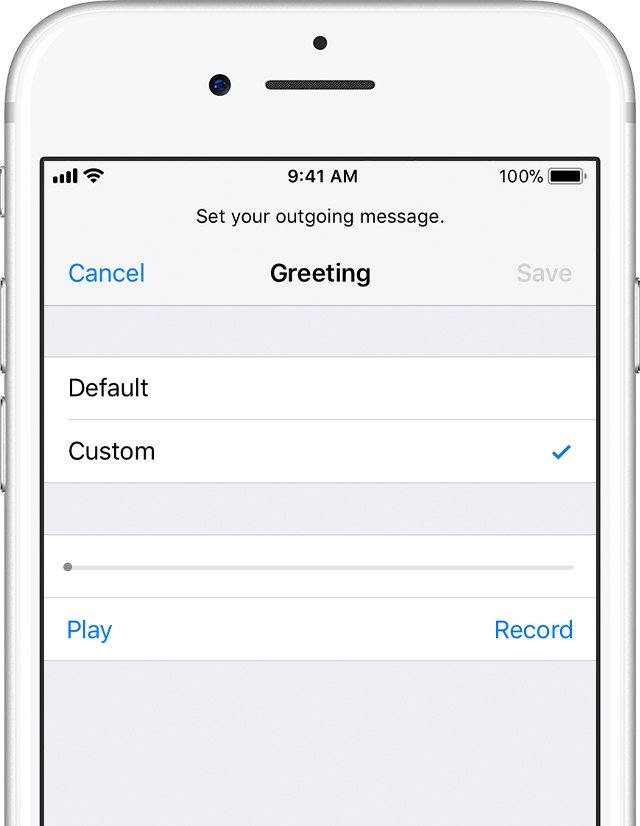
5. Paina lopuksi "Valmis" tallentaaksesi sen.
Tapa 4: Kytke lentokoneen tila päälle ja pois
Jotkut käyttäjät ovat voineet ratkaista vastaajaviestejänäytetään iPhonessa yksinkertaisesti kääntämällä lentokoneen tila päälle ja pois päältä. Sinun tarvitsee vain mennä kohtaan "Asetukset" ja siirtyä sitten lentokonetilaan. Kytke nyt lentokoneen tila päälle ja 30 sekunnin kuluttua sammuta se.

Way 5: Palauta vastaajaviestin salasana
Voit yrittää ratkaista vastaajaviestisi ongelman palauttamalla vastaajaviestin salasanan. Tässä on, miten se tehdään.
1. Kirjaudu ensin operaattorin verkkosivustoon tai ota yhteyttä asiakaspalveluun.
2. Siirry sitten Puhelin-sovelluksen Vastaaja-välilehteen.
3. Lopuksi näyttöön tulee uusi ponnahdusikkuna, jossa kerrotaan, että haluat määrittää vastaajaviestin.
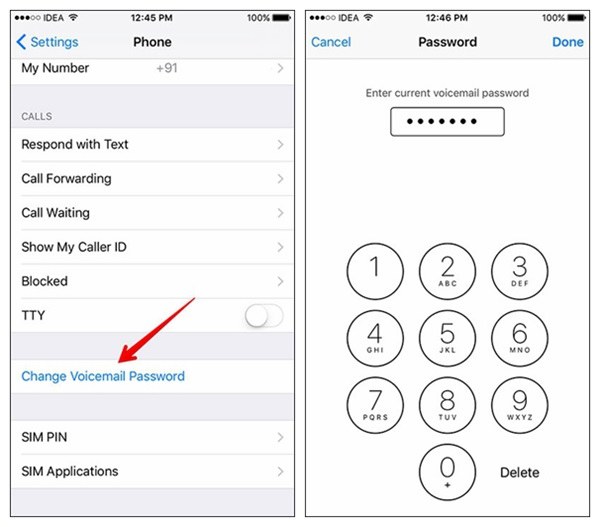
Tapa 6: Päivitä Carrier-asetukset
Liikenteenharjoittajasi saattaa joskus ajaa päivityksen solukkopalvelulle. Voit yrittää päivittää operaattorin asetuksia ratkaistaaksesi tämän ongelman.
1. Siirry Asetukset-valikkoon, valitse "Yleiset" ja valitse sitten "Tietoja".
2. Jos asennusta varten on saatavilla päivitys, se tulee näkyviin.

Tapa 7: Vaihda solukkopalvelu
Saatat myös löytää ratkaisun visuaaliseen vastaajaan, joka ei toimi, vaihtamalla solukkopalvelua. Tässä on, miten se tehdään
1. Sinun on ensin siirryttävä "Asetukset" -vaihtoehtoon ja sitten "Cellular".
2. Siirry nyt "Cellular Data" -kohtaan ja napauta sitä, jos haluat poistaa sen käytöstä.
3. Kun olet odottanut muutaman sekunnin, napauta kytkintä, jotta solukkotiedot käynnistyvät uudelleen.
4. Lopuksi voit käynnistää iPhonen uudelleen ja tarkistaa, toimiiko visuaalinen vastaaja.

Ultimate Ratkaisu korjata iPhone Voicemail ei toimi ReiBoot
Viimeisenä mutta ei vähäisimpänä, tämä on paras tapa ratkaistaiPhonen visuaalinen puheposti ei toimi. Tenorshare ReiBoot on paras Internet-ohjelmisto, joka voi helposti ratkaista erilaisia iOS-järjestelmäkysymyksiä, ja se voi auttaa sinua siirtymään tai poistumaan iPhonen palautustilasta yhdellä napsautuksella. kaikki iPhone / iPad / iPod-mallit ja kaikki iOS-versiot. Tärkeintä on, että voit käyttää "Fix All iOS Stuck" -ominaisuutta korjata iPhonen puheposti ei toimi.
1.Lataa, asenna ja käynnistä ohjelmisto tietokoneellesi ja liitä iPhone tietokoneeseen USB-kaapelilla. Napsauta nyt "Korjaa kaikki iOS Stuck", kun laite havaitaan. Napsauta pääliitännästä "Korjaa nyt" jatkaaksesi.
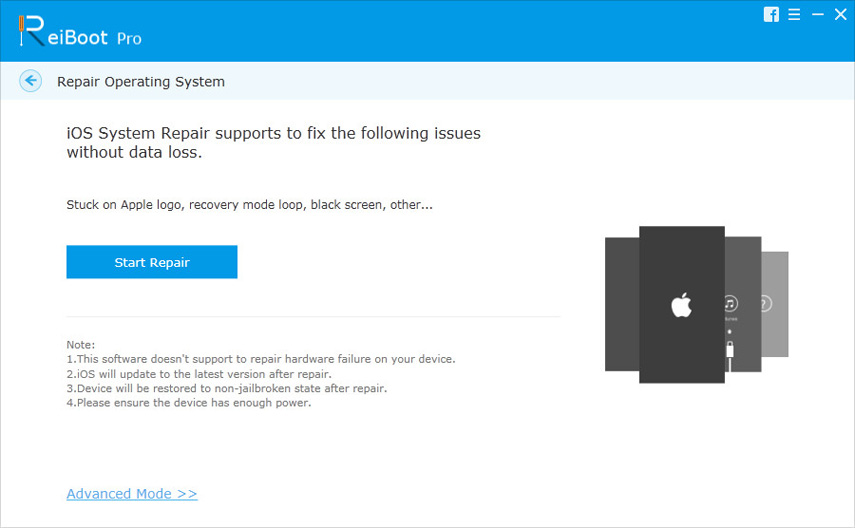
2. Nyt laiteohjelmiston lataussivulla voit napsauttaa "Selaa" -painiketta, kun haluat määrittää, miten laiteohjelmisto ladataan. Napsauta sitten Lataa-painiketta.

3.Kun laiteohjelmiston lataus on valmis, napsauta Käynnistä korjaus-painiketta käynnistääksesi järjestelmän korjauksen. Prosessin loppuun saattaminen voi kestää lähes 10 minuuttia ja varmista, että laite ei koskaan katkea prosessin aikana.

Olet jo oppinut 8 parasta tapaa korjataiPhonen puheposti ei toimi ongelman lukemalla tätä artikkelia. Paras tapa korjata tämä ongelma on ReiBootin käyttäminen nollatietojen häviämiseen ja tasaisen tuloksen saamiseen. Luota minuun, ReiBoot ei antanut sinut alas. Ja jos sinulla on jokin puhepostiviesti, voit lukea sen, miten voin noutaa poistetut vastaajapalvelut iPhonessa.









